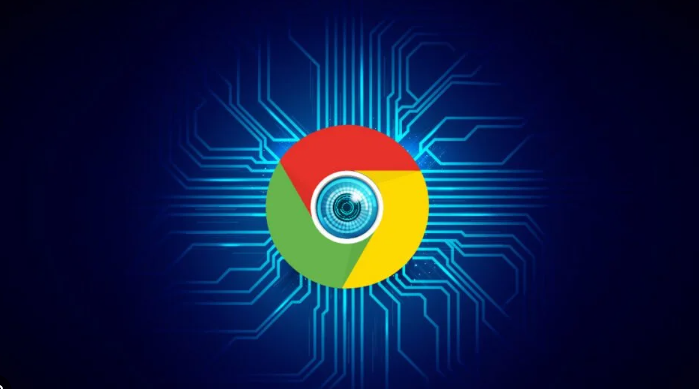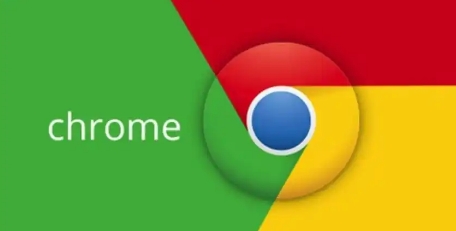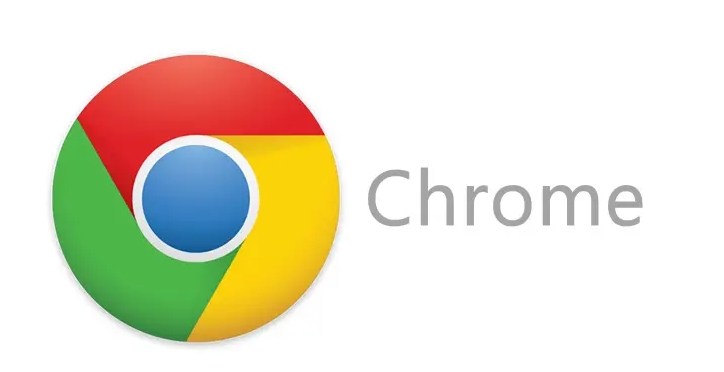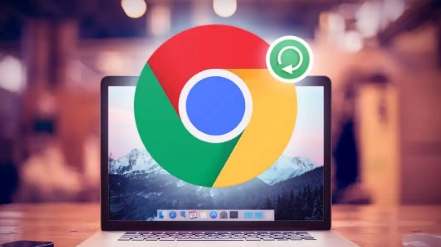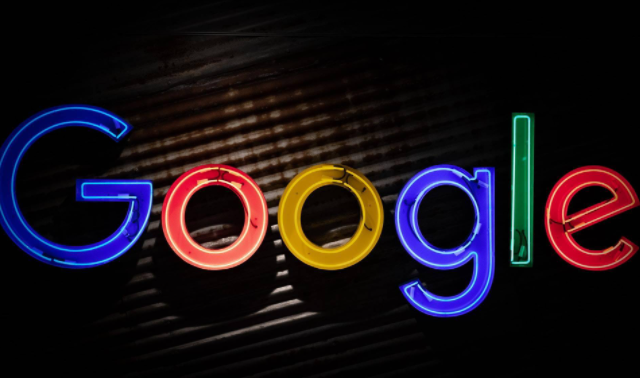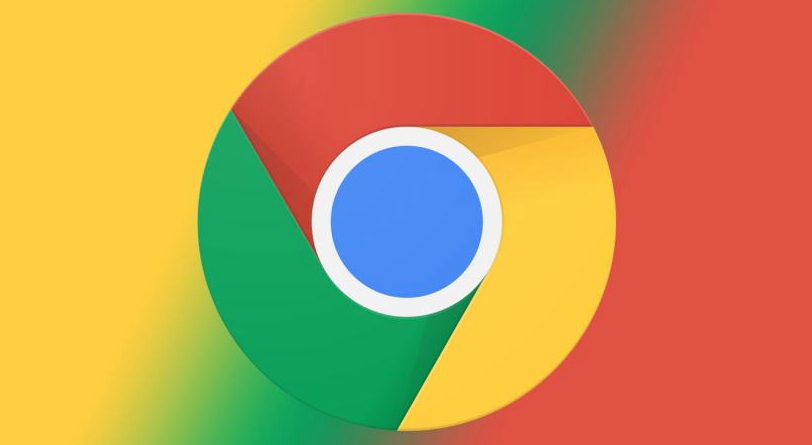详情介绍
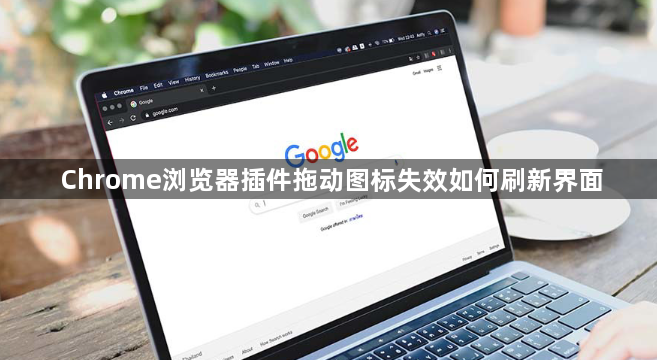
1. 清除浏览器缓存:
- 打开Chrome浏览器。
- 点击右上角的菜单按钮(通常是一个三条横线的图标)。
- 选择“更多工具”>“清除浏览数据”。
- 在弹出的窗口中,勾选“Cookies和网站数据”、“缓存的图片和文件”以及“历史记录”,然后点击“清除数据”。
- 等待浏览器清理完成后,重新加载插件页面,看看图标是否恢复正常。
2. 重启浏览器:
- 关闭Chrome浏览器。
- 重新启动Chrome浏览器。
- 重新加载插件页面,检查图标是否恢复正常。
3. 更新插件:
- 打开Chrome浏览器。
- 点击右上角的菜单按钮(通常是一个三条横线的图标)。
- 选择“更多工具”>“扩展程序”。
- 在扩展程序列表中找到有问题的插件,如果有更新,点击“更新”按钮。
- 等待更新完成后,重新加载插件页面,看看图标是否恢复正常。
4. 重新安装插件:
- 打开Chrome浏览器。
- 点击右上角的菜单按钮(通常是一个三条横线的图标)。
- 选择“更多工具”>“扩展程序”。
- 在扩展程序列表中找到有问题的插件,如果有安装包,点击“卸载”按钮。
- 等待卸载完成后,重新下载并安装插件。
- 安装完成后,重新加载插件页面,看看图标是否恢复正常。
5. 检查系统兼容性:
- 打开Chrome浏览器。
- 点击右上角的菜单按钮(通常是一个三条横线的图标)。
- 选择“更多工具”>“关于Google Chrome”。
- 在弹出的窗口中,查看“版本号”或“操作系统”部分,确保你的系统与插件兼容。
如果以上方法都无法解决问题,你可以考虑联系插件的开发者或者寻求专业的技术支持。